本文是针对Hostwinds VPS是Linux系统的远程连接方式,主要是使用SSH工具,Xshell复制粘贴命令,远程连接Hostwinds Linux VPS,由于Xshell 本身是需要付款,所以大家可以在网络上搜索XX版本(相信大家懂我的意思),从而实现在本地管理和安装软件等操作。
首要前提:首先下载Xshell,并解压安装。
- Windows版下载地址:
http://www.hostbuf.com/downloads/finalshell_install.exe
- macOS版下载地址:
http://www.hostbuf.com/downloads/finalshell_install.pkg
使用 Xshell 连接Hostwinds Linux VPS
1、打开 Xshell,点击左上角“文件”-“新建”,打开连接弹出库。
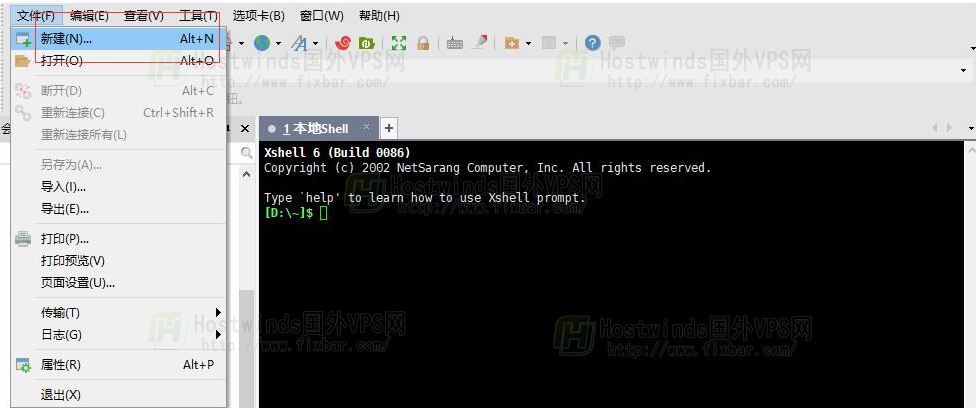
2、在 Xshell 弹出框中输入 IP 和端口,端口一般是 22 默认,然后点击确认按钮,如下图所示:

3、然后输入用户名 root,勾选记住用户名。
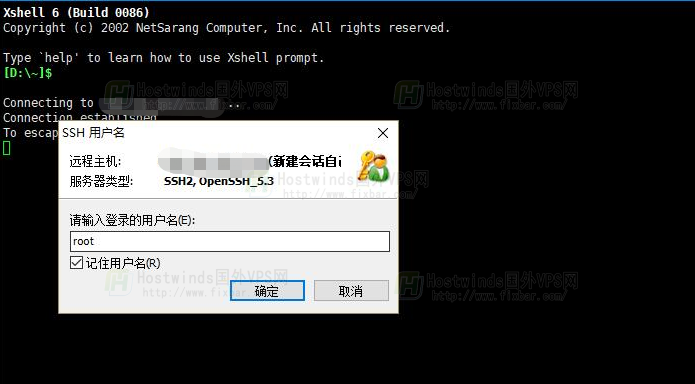
4、然后输入密码,勾选记住密码,点击确定。
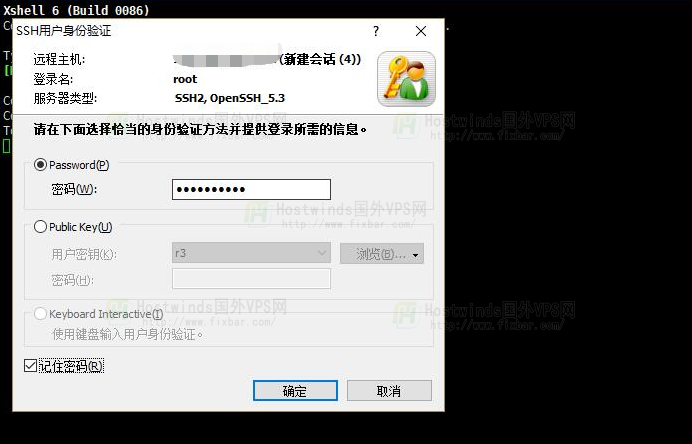
5、完成以上步骤后就可以看到连接成功的界面,如下图所示:

*注意:以上步骤显示Hostwinds VPS成功实现远程连接,若出现Hostwinds VPS无法登录的情况,请参考以下解决办法:
密码不对导致 Hostwinds VPS 连接不上。如果只是密码不对,显示 SSH 服务器拒绝了密码,如下图使用 Xshell 连接的显示示意图:
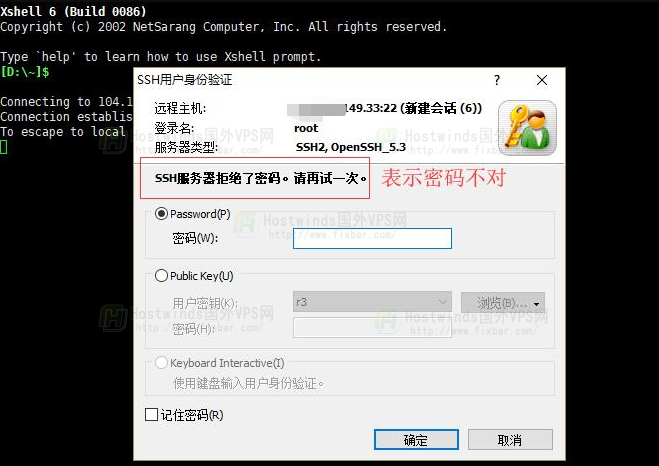
Hostwinds 采用 KVM,因此生成 Linux VPS 的密码的自动生成的,而 Hostwinds 发送的邮件中的密码可能不是VPS真实的密码,若不知道密码可以登录后台重新设置密码。(具体更改密码可参考:《HostWinds VPS(Windows Server 2016)更改管理员密码的教程》)



